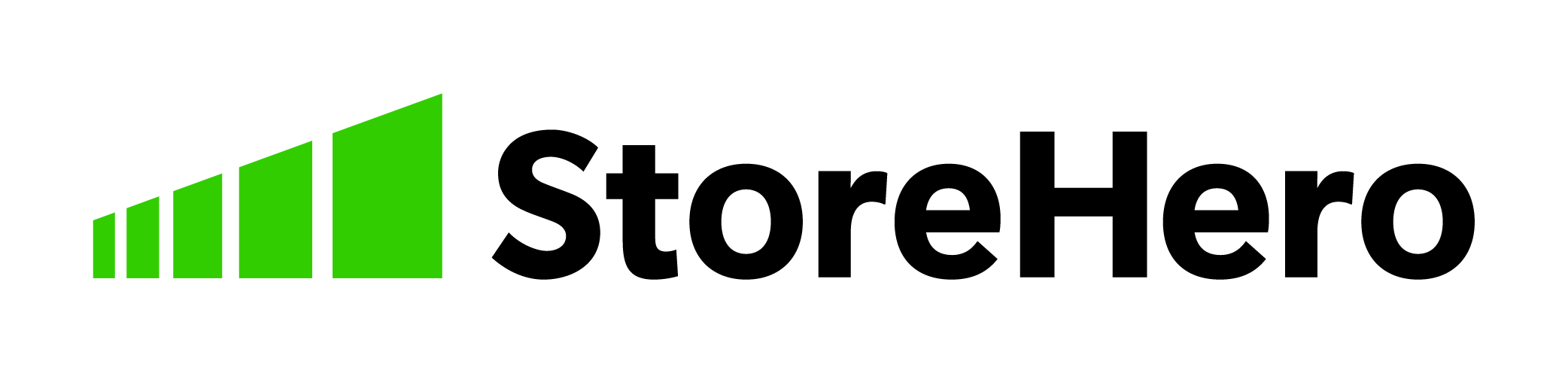CRMはコマースビジネスの収益を作る上で非常に重要な施策です。Shopifyには様々なCRMのアプリがありますが、Klaviyoは最もポピュラーなアプリの1つです。
今回はKlaviyoを活用した自動メール活用の実践編ということで、ウェルカムメールと初回購入後メールの実装方法を紹介していますが、ShopifyでのCRMやKlaviyo活用の全体を理解されたい場合は、以下の記事をご覧ください。
StoreHeroでは独自グロースプラットフォームを活用し、マニュアル運用ではやりきれないきめ細かな運用や、施策の大量実施による事業成長を支援しています。Shopifyで売上アップに課題がある方はお気軽にご相談ください。=>サービス紹介資料の無料ダウンロードはこちら
Contents
ウェルカムメールと初回購入メールの重要性
ニュースレター登録直後や初回購入直後に自動メールを送ることは非常に効果的です。初回購入から短期間で再購入した顧客のLTVが高くなることはよく知られています。
ニュースレター登録直後や初回購入直後に自動メールを送ることで、ストアに訪問することや商品を日常的に活用・購入することを習慣化させる効果があるのかと思います。
それでは、そんな重要なウェルカムメールと初回購入後メールの設計方法とKlaviyoでの実装方法について紹介していきたいと思います。
ビギナー向けKlaviyoの使い方ガイドをダウンロードする(無料)
ウェルカムメールのシナリオ設計
ウェルカムメールは、ニュースレター登録直後に複数のメールを送り、サブスクライバーに購入やファン化を促す施策です。以下では、ウェルカムメールのシナリオ設計方法を紹介いたします。
シナリオ整理シート
スプレッドシートなどに、どのタイミングで、どういったメールを送り、どういったアクションを取ってもらいたいかを整理します。
シナリオの整理シートの例はこちらです。
シナリオ整理シート内で検討する項目について解説します。
ターゲット
ニュースレター登録したサブスクライバーが、購入経験者なのか、未購入者か、男性・女性などで分けるべきかを検討します。
シナリオ全体の目的
ターゲットごとにシナリオ全体の目的を設定します。ウェルカムメールの場合、シナリオの目的としては、初回購入に誘導することが多いと思います。
タイミング、目的
個別のメールごとのタイミングと目的を検討します。ウェルカムメールの典型的なパターンは、1通目にブランドコンセプトを伝え、2通目に代表的な商品、3通目にソーシャルプルーフを紹介し、4通目にコミュニティに誘導するシナリオです。参考にしてみてください。
要素、CTA
各メールのコンテンツ要素とCTAをメールの目的に沿って整理します。CTAは複数あっても良いですが、多すぎるとサブスクライバーが混乱しますので、メインのCTAは1つ、サブで2〜3程度に抑えるのが良いと思います。
メール内で提案する商品
メール内で商品を提案することも多いかと思います。メール内で紹介する商品は、人気商品(性別などの属性で出し分けることもある)や初回購入することでLTVが高くなる商品が良いかと思います。
初回購入後メールのシナリオ設計
同様に、初回購入者向けのメールもシナリオ設計シートにコンテンツを整理していきます。 ウェルカムメールと重複する部分は省略して、初回購入後メールで特に検討が必要な項目について説明します。
ターゲット
どの商品を購入したかや顧客属性(性別、好みなど)でシナリオを変えることが多いです。
シナリオ全体の目的
多くの場合、2回目購入の促進や定期購入への誘導が目的になるかと思います。
タイミング、目的
レビューリクエストメールをレビューアプリから配信する場合は、かぶらないようにスケジュールを設定する必要があります。レビューアプリとKlaviyoを連携して、レビューの点数が高いか低いかでその後のシナリオを分岐することも可能です。
メール内で提案する商品
各商品ごとの次回購入しやすい商品と、こちらからおすすめしたい商品を混ぜて提案することが多いです。
Klaviyoを使ったウェルカムメールの設定方法
それでは、実際にKlaviyoで自動メールの設定を行ってみましょう。以下ではウェルカムメールをKlaviyoのFlowsで設定する方法を紹介します。初回購入後メールも基本的には同様に設定することが可能です。
Flowの作成
KlaviyoにてFlowsからCreate Flowを選択します。
KlaviyoがFlowのテンプレートをたくさん用意しています。Welcomeなどと検索するとニュースレター登録後のフォローアップメールの雛形が表示されますので、好きなものを選びます。
Flowの基本情報の登録
Flowの名前を作成します。Triggerにはどのリストにサブスクライブされたときに、このFlowを起動させたいたかを選択します。
Flowのカスタマイズ
Klaviyoに用意されているFlowが表示されますので、こちらを自身のシナリオに合わせて修正していきます。
トリガーの編集
シナリオ作成時に決めたターゲットの設定は、トリガーの設定内のFlow Filtersでトリガーの条件をカスタマイズすることができます。
例えば、「Newsletterというリストへの登録」という条件に加えて、「商品を買ったことない」という条件を追加したい場合はWhat somes has done(or not done)、Placed Order、zero times、over all timeを選択します。
一方で、「Newsletterというリストへの登録」という条件に加えて、「商品を買ったことがある」という条件を追加したい場合はWhat somes has done(or not done)、Placed Order、at least once、over all timeを選択します。
Flowメールの編集
各メールのEditから編集画面に遷移します。
各メールの基本情報登録
各項目に必要情報を登録します。
Sender name:送信元名
Sender email address:送信元メールアドレス
Subject:件名
Preview text:プレビューテキスト
件名とプレビューテキストにはクリックされやすいコピーや文章を記入しましょう。数値を入れたり、受信者の名前が入るようにすることで開封率を高める事ができます(名前や会社名など、パーソナライズをする際に使える変数はこちらに記載があります)。
メールの編集
Edit contentよりメール編集画面に入ります。メール編集時に使える要素はBlocksに並んでいます。テキスト、画像、ボタン、商品などから選べます。
対象Blockを選択すると、画面左側で当該Blockが編集できるようになります。
色や大きさなどの装飾は、Block Stylesで編集することができます。
メールが設定できればPreviewで見た目を確認します。実際にメールを送信して確認することもできますし、Klaviyoの管理画面内で確認することもできます。
全ての編集が完了すれば、Save Contentで保存します。
メールを配信するタイミング
シナリオに従って、メールを配信するタイミングを設定します。メールとメールの間のTime Delayを選択し、画面左側で、メールとメールの間の時間を設定します。
夜中にメールを送りたくないなど、特定の時間までメールを送りたくない場合は、Delay untill a specific time of dayを選択し、何時以降に配信するかを設定します。同様に特定の曜日には配信したくない場合は、Delay until a specific day(s) of the weekで、配信したくない曜日を、非選択にします。
各メールの詳細設定
メールごとにSmart Sending、UTM Tracking、Additional Filtersという設定があります。
Smart Sending
メールの受け手に短い時間に連続して送られないようにスキップする機能がSmart Sendingです。Smart Sending機能が不要な場合は、OFFにします。OFFにすると、短時間に連続する場合も、スキップせずに送られます。Smart Sendingの機能でスキップする時間は、Account > click Settings > Emailで確認や変更することができます。
UTM Tracking
UTM TrackingはGoogle Analytics用のパラメータ設定です。UTM Trackingをしておくと、Google Analyticsで、どのメールから流入してきた顧客かが分かるようになります。
デフォルト設定のままの場合は下記のようになります。
utm_source:Flow名(Flow全体の名前)
utm_medium:email
utm_campaign:Flowメール名(各メール名)
UTM Trackingのデフォルト値を変更することもできます。
Additional Filters
Additional Filtersで、当該Flow全体のフィルターに加えて、対象メールに追加で付与したいFilterを設定することができます。例えば、直前のメールや特定のメールを開封していない場合は、メールをスキップするなどの設定ができます。
メールのLIVE化
全ての設定が完了すればメールをLIVE化します。これで完了です
データに基づいて継続的に改善
配信してみた結果、パフォーマンスが芳しくないこともあります。そんな時はシナリオを再検討することも必要です。各メールの 目的やKPI に基づき、必要に応じてメールの内容配信や配信タイミングなどを最適化しましょう。
Klaviyoでは個別のメールごとに配信数、開封率、売上などの指標をトラッキングすることができます。先ほど説明したように UTM パラメーターを設定することで Google Analytics でも細かく分析することができます。メールは収益の要になりますので UTM パラメーターの設定は必ず行い継続的に改善しましょう。
まとめ
今回はKlaviyoでウェルカムメールと初回購入後メールを設計・実装する方法を紹介しました。
今回紹介した内容をベースに、顧客・注文データ、SNS・広告のデータをもとに自社オリジナルのシナリオやコンテンツを実装していくことで、ファン化・収益化に貢献する自動メールに成長していきます。ぜひ、参考にしていただけたらと思います。
Shopify×グロース支援のお問い合わせ
StoreHeroでは、Shopify×グロースの専門チームが打ち手を爆増し売上を伸ばすShopify×グロース支援サービスを提供しています。
StoreHeroとShopify×グロースに取り組むことにご興味のある方はお問い合わせください。